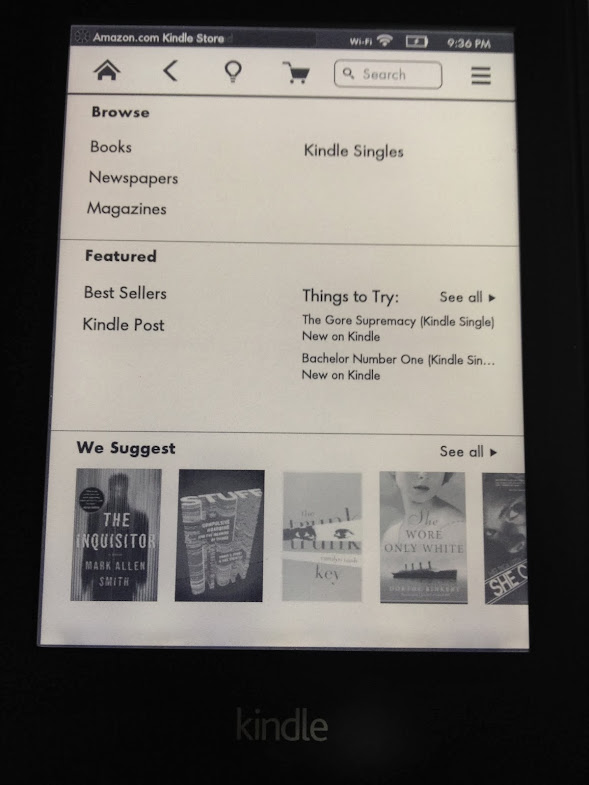Xcode snippet介紹
http://nshipster.com/xcode-snippets/
備份自己的snippet
首先Fork https://github.com/mneorr/snippie 到自己的repository,然後
git clone https://github.com/*******/snippie.git xcode-snippets星號部分請代換成自己的使用者名稱
cd xcode-snippets
bundle install
rake backup 然後Push到github上,這樣就完成初次的備份了。你可以在自己的snippie fork上看到指令列表。
匯入之前備份的snippet
如果之後換新電腦,這些備份的snippet就可以派上用場了。只要把snippet從git上clone下來,然後
rake import就成功匯入Xcode了
匯入別人的code snippet
知名的Objective-C開發者Mattt Thompson分享了他的snippet,就用這個來當練習吧。
https://github.com/mattt/Xcode-Snippets
git clone下來之後把全部的.m檔都放到readable_snippets資料夾底下。
但是snippie的rake import只吃.codesnippet檔,所以要先把.m檔轉換成.codesnippet。
好險有熱心網友做了一個ruby script幫助我們做這件事。
https://gist.github.com/subdigital/4463440#file-convert_to_codesnippet-rb
首先把這個gist載到readable_snippets資料夾底下。
然後下指令
find ./*.m -type f -maxdepth 1 -exec ruby ./convert_to_codesnippet.rb {} \;注意:若有cannot load such file -- nokogiri-plist的錯誤就是缺少plist gem
必須gem install nokogiri-plist才能順利執行。
接下來
cp ./*.codesnippet ../backup/
rake import
rm -rf ./*.codesnippet現在重新打開Xcode,就可以看到新增的snippet囉。 然後再次做備份 rake backup 再上傳到github,就完成這次的匯入工作了。